Photoshop绘制靓丽的月亮公主教程(3)
文章来源于 PConline,感谢作者 Sunmomo 给我们带来经精彩的文章!在模糊的基础上再画一遍,就会比较真实,睫毛间穿插一些白色的反光和反光点(图36)。

图36
加一些散点,像毛孔的的感觉(图37)。

图37
然后在色阶里把整体皮肤色调蓝些(图38)。

图38
提一圈轮廓光(图39)。

图39
脸ok了。然后画头发。
头发分组与绘制
先说头发分组的方法:
如图40,简单地表示一下,就是要有一个主要的大股头发,然后在这个的基础上添加一些小分支的头发,最好有前后的遮挡和穿插关系。
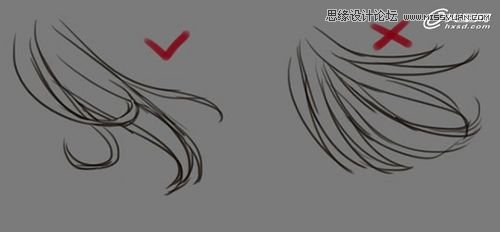
图40
绘制时不要像第二个一样全部都分散开,一样粗细,还平均分配,互相之间也平行。
刘海。我拿齐刘海做例子,如图41,也是一样,有主要的大股头发,然后有穿插的分支,有前后遮挡关系,这样画出来才会有层次,好看,不然头发非常容易画得很平。

图41
头发分组,图42。

图42
模糊,主要是发梢部分(图43)。

图43
加一些其他颜色再模糊(图44)。

图44
细化。大分组不变的情况下,画发丝,这时候也要注意分组。这一步需要耐心,慢慢画(图45)。

图45
顺便点一些高光,点破一下,都是一根根的不够生动(图46)。

图46
后面头发同样处理,这样脸和头发就画好了。
纱的画法
布纹的转折特别的多,画起来有点麻烦,所以要多找参考,主要是看布纹转折的走势,先把转折面都画好,卡死边缘,在暗部画些反光映上来就可以了(图47)。

图47
画纱需要注意的就是要透出背景的颜色。
饰品的绘制与材质表现
王冠

图48
头上的王冠还是好画的,质感的参考都好找,照着画就是了。记得点高光。
耳环

图49
耳环也是用同样方法绘制。
金属我都是先画的差不多了然后放在PS里,用金属材质笔刷,笔刷模式选择叠加,来一层有点锈的质感,其实就是让材质表面看起来不是那么光而已,颗粒的质感重一些。
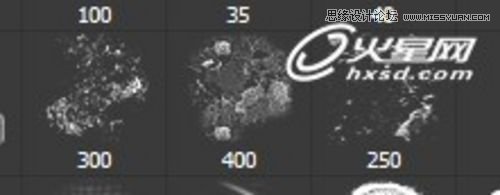
图50
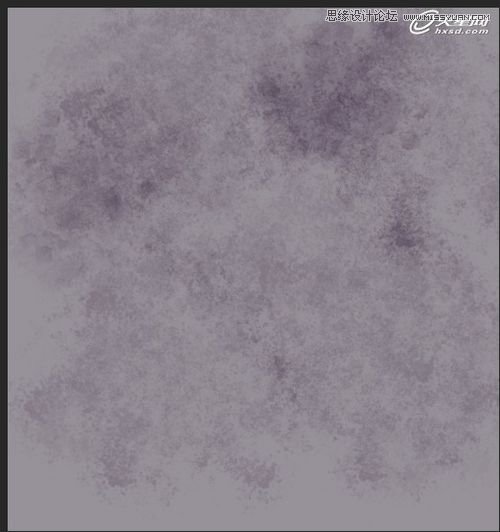
图51
其他的笔刷要是有这种效果也是可以用的,没那么绝对。
整体画的差不多了。

图52
珠光饰品质感表现
此时,令我万分发愁的是,月亮公主胳膊上和胸前那一圈圈的是what??是什么材质的啊= =

图53
想不出来……所以这张图N个月就没再动笔了……
最后想到了这个贝壳的材质……还是蛮像的(图54)。

图54
胸前一圈圈的我就不说了,狂做特效让它看着不那么奇怪。
手杖

图55
水晶质感,加了很多星星点点。
用这个笔刷
把散布的数量调到最低,笔刷用叠加,滤色,颜色减淡,往上加,就是最后的效果(图56、57)。
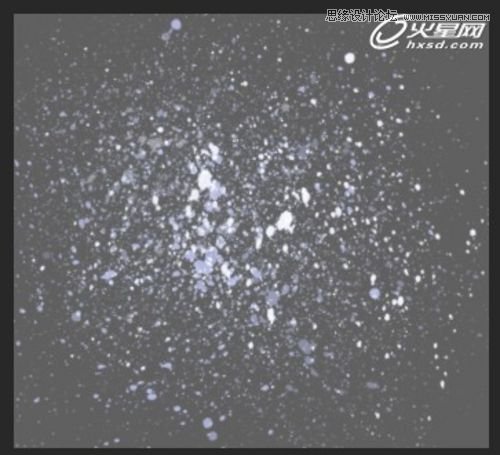
图56
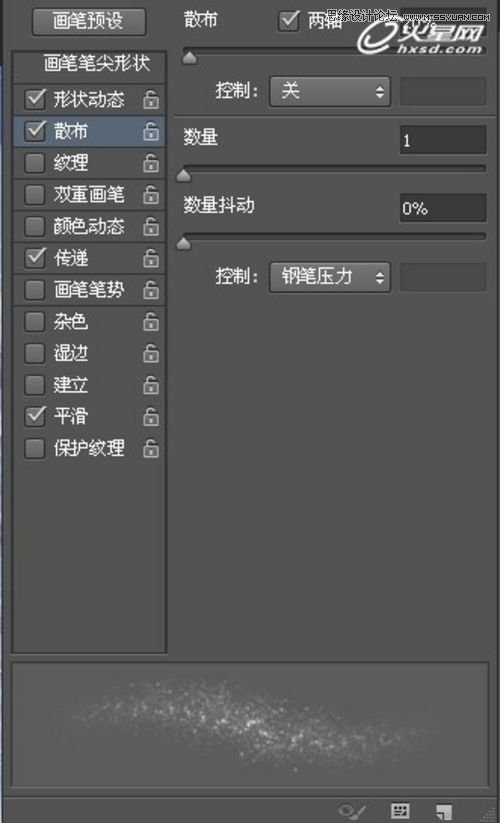
图57
画上直子最爱的的绢花花瓣(图58)。

图58
后期处理
画完了,做后期处理。要唯美些,现在不够柔和(图59)。

图59
盖印可见图层,模糊,放在最上层(图60),透明度调到8就可以,不要太过(图61、62、63)

图60

图61
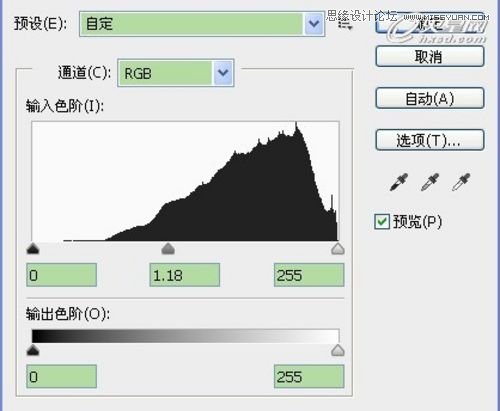
图62

图63
再新建一层,把色阶往前推,颜色就不会那么重了,把蓝色也往前推一些,让整个画面颜色统一,再把这层透明度降到40%(图64)。

图64
完成。

图65
 情非得已
情非得已
-
 Photoshop绘制磨砂风格的插画作品2021-03-16
Photoshop绘制磨砂风格的插画作品2021-03-16
-
 Photoshop结合AI制作扁平化滑轮少女插画2021-03-11
Photoshop结合AI制作扁平化滑轮少女插画2021-03-11
-
 Photoshop结合AI绘制扁平化风格的少女插画2020-03-13
Photoshop结合AI绘制扁平化风格的少女插画2020-03-13
-
 Photoshop结合AI绘制春字主题插画作品2020-03-13
Photoshop结合AI绘制春字主题插画作品2020-03-13
-
 Photoshop绘制时尚大气的手机APP图标2020-03-12
Photoshop绘制时尚大气的手机APP图标2020-03-12
-
 Photoshop绘制立体感十足的手机图标2020-03-12
Photoshop绘制立体感十足的手机图标2020-03-12
-
 玻璃瓶绘画:PS绘制玻璃质感的魔法瓶2020-03-11
玻璃瓶绘画:PS绘制玻璃质感的魔法瓶2020-03-11
-
 像素工厂:用PS设计等距像素的工厂图标2019-03-20
像素工厂:用PS设计等距像素的工厂图标2019-03-20
-
 圣诞老人:使用PS绘制圣诞老人插画2019-02-21
圣诞老人:使用PS绘制圣诞老人插画2019-02-21
-
 Lumix相机:PS绘制粉色的照相机教程2019-01-18
Lumix相机:PS绘制粉色的照相机教程2019-01-18
-
 Photoshop结合AI制作扁平化滑轮少女插画2021-03-11
Photoshop结合AI制作扁平化滑轮少女插画2021-03-11
-
 Photoshop绘制磨砂风格的插画作品2021-03-16
Photoshop绘制磨砂风格的插画作品2021-03-16
-
 Photoshop绘制磨砂风格的插画作品
相关文章1702021-03-16
Photoshop绘制磨砂风格的插画作品
相关文章1702021-03-16
-
 Photoshop结合AI制作扁平化滑轮少女插画
相关文章2032021-03-11
Photoshop结合AI制作扁平化滑轮少女插画
相关文章2032021-03-11
-
 Photoshop绘制搞怪的胖子人像教程
相关文章6912020-09-26
Photoshop绘制搞怪的胖子人像教程
相关文章6912020-09-26
-
 Photoshop绘制立体风格的序章图标
相关文章8612020-04-01
Photoshop绘制立体风格的序章图标
相关文章8612020-04-01
-
 Photoshop结合AI绘制扁平化风格的少女插画
相关文章7992020-03-13
Photoshop结合AI绘制扁平化风格的少女插画
相关文章7992020-03-13
-
 Photoshop结合AI绘制春字主题插画作品
相关文章4762020-03-13
Photoshop结合AI绘制春字主题插画作品
相关文章4762020-03-13
-
 Photoshop绘制立体感十足的手机图标
相关文章6362020-03-12
Photoshop绘制立体感十足的手机图标
相关文章6362020-03-12
-
 像素绘画:用PS绘制像素风格树木教程
相关文章10652019-03-26
像素绘画:用PS绘制像素风格树木教程
相关文章10652019-03-26
